ubuntu 定时备份
备份是保护个人或企业数据的重要手段,也是保障数据安全的必要措施。针对Ubuntu系统用户,备份工具有很多,但如何选择一款自动化、可靠性高的工具呢?本文将介绍一款功能强大、操作简单的Ubuntu备份神器——rsync,并教你如何使用rsync实现自动定时备份。
1.安装rsync
在Ubuntu系统中,rsync已经默认安装,如果没有安装可以使用以下命令进行安装:
sudoapt-getinstallrsync
2.创建备份目录
在进行备份之前,我们需要先创建一个用于存放备份数据的目录。我们以/home目录下的backup为例,使用以下命令创建:
sudomkdir/home/backup
3.编写脚本
接下来需要编写一个脚本文件,用于指定备份哪些文件、将备份文件存放到哪里、以及指定备份频率等信息。我们以每天自动备份/home/user1目录下所有文件为例,编写一个名为backup.sh的脚本文件:
#!/bin/bash
#定义变量
src_dir="/home/user1"
dst_dir="/home/backup"
date=$(date+%F)
#执行备份
rsync-avz--delete$src_dir$dst_dir/$date
4.给脚本文件增加可执行权限
使用以下命令给脚本文件增加可执行权限:
sudochmod+xbackup.sh
5.配置定时任务
使用以下命令打开crontab编辑器:
sudocrontab-e
在编辑器中添加以下内容,表示每天凌晨1点执行备份脚本:
01***/home/user1/backup.sh
保存并退出编辑器即可。
至此,我们已经完成了Ubuntu系统的自动定时备份设置。每天凌晨1点,rsync会自动备份/home/user1目录下的所有文件,并将备份文件存放到/home/backup目录下。
总结
rsync是一款强大的备份工具,它可以实现自动化、增量式备份,还支持多种协议传输,如SSH和RSH等。通过本文的介绍,相信你已经掌握了rsync的基本用法,并成功实现了Ubuntu系统的自动定时备份。备份数据是一项非常重要的工作,希望本文能对你有所帮助。
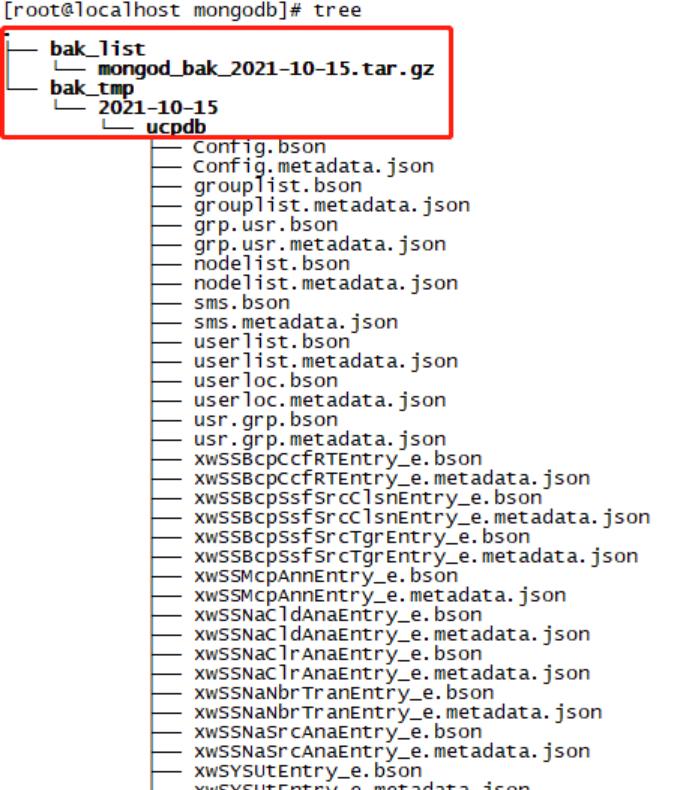
imtoken钱包:https://cjge-manuscriptcentral.com/software/5777.html
上一篇:ubuntu 创建系统备份
下一篇:vbox ubuntu开机没反应
